|
10 Redacción |

|

|
Es la pantalla desde la que se redactan nuevas peticiones de firma. Se accede a ella desde la opción Redactar situada en el menú de peticiones de la izquierda de la pantalla.
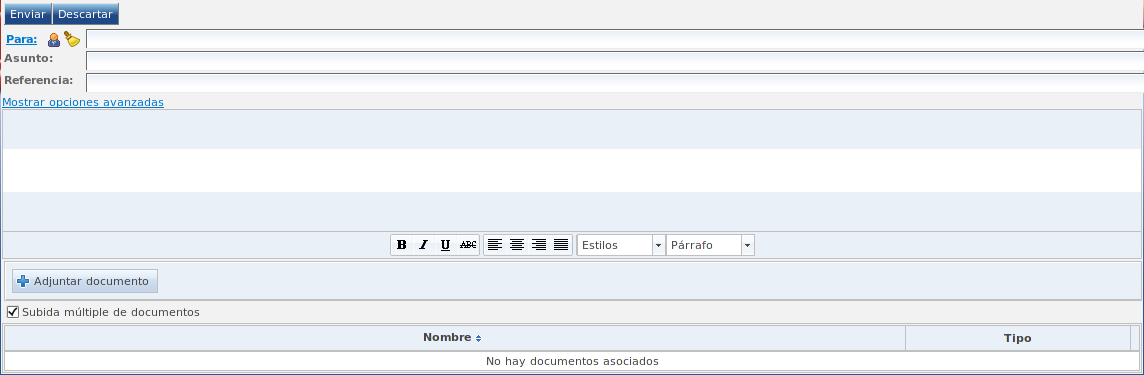
Pantalla de redacción de peticiones
Para poder enviar una petición de firma es necesario cumplimentar como mínimo los campos Para (destinatario/s), Asunto, Texto de la petición y adjuntar un documento al menos, de lo contrario, el sistema mostrará un mensaje de aviso.
Se pueden añadir como destinatarios de la petición tanto usuarios como puestos de trabajo.
Para añadir destinatario(s) a la petición el sistema ofrece 2 posibilidades para facilitar la labor al usuario:
| • | Comenzando a escribir sobre el campo de texto se mostrará una lista de sugerencias con usuarios y cargos cuyo nombre, apellidos, DNI o nombre del puesto de trabajo coincidan con el texto introducido en el campo de texto. |
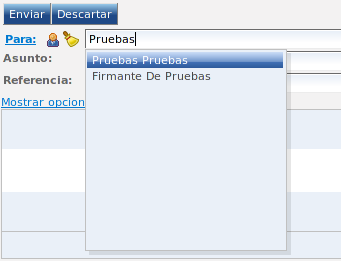
Autocompletado de destinatarios de la petición
Si se quiere borrar la lista de firmantes se puede hacer pulsando sobre el icono de la brocha.
| • | Pulsando sobre el enlace Para o el icono de usuario, se mostrará una pantalla de selección de firmantes, desde la que se podrán elegir los destinatarios de la petición así como el orden de firma. Dicha pantalla ofrece la posibilidad de filtrar la búsqueda por nombre, apellidos, DNI o nombre del puesto de trabajo. Además permite filtrar también por puestos de trabajo o personas. Para añadir firmantes basta con seleccionarlo y pulsar sobre los botones copiar para que se añadan a la caja de firmantes. Los firmantes seleccionados pueden ordenarse para establecer la jerarquía de firma. |
Desde la misma pantalla se ofrece la opción de seleccionar la lista de firmantes favoritos, en la que se mostrarán para seleccionar una lista de firmantes ordenados por el número de veces que se hayan incluido como firmantes en alguna petición que hayamos enviado.
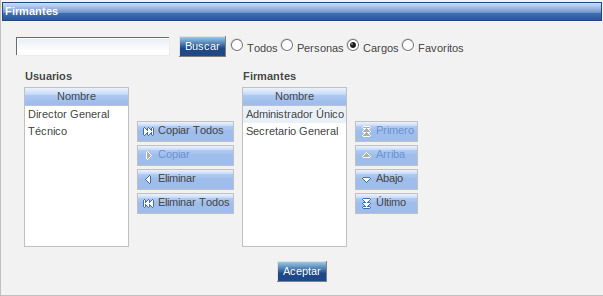
Pantalla de selección de firmantes
El texto de la petición viene acompañado de una barra de formato similar a la de cualquier editor de texto para enriquecer el mensaje con distintas marcas de formato así como adjuntar imágenes o enlaces.
Para adjuntar un documento basta con pulsar sobre el botón Adjuntar documento con el que se abrirá un explorador de ficheros en el que podremos seleccionar el documento a adjuntar a la petición. Existe la posibilidad de hacer una subida múltiple de documentos en la misma selección, para habilitar esta opción basta con activar la casilla "Subida múltiple de documentos".(*)
Una vez seleccionado el documento, será necesario especificar de que tipo se trata seleccionando el tipo de documento en el cuadro de selección que aparece a la derecha del nombre del fichero y si es firmable o se trata de un documento anexo, en cuyo caso dicho documento no será firmado cuando se firme la petición. También es posible visualizar el documento seleccionado pulsando sobre el botón de descarga del mismo así como descartarlo de la petición pulsando sobre el botón Eliminar.

Selección de documentos
Existen una serie de opciones adicionales de la petición que se muestran pulsando sobre el botón Mostrar opciones avanzadas que se comentan a continuación:

Opciones avanzadas de redacción de la petición
| • | Tipo de firma: Establece si la firma, en caso de ser múltiple será en cascada (orden establecido de firma) o paralela (no existe orden de firma). |
| • | Avisar cuando: Si el remitente tiene configurada una cuenta de correo electrónico recibirá un email de aviso cuando la petición cambie al estado que se haya seleccionado en este apartado. |
| • | Inicio: La petición no aparecerá en la bandeja del destinatario hasta la fecha seleccionada. |
| • | Caducidad: Establece una caducidad de la petición, únicamente a modo informativo, aunque se pase dicha fecha el destinatario podrá firmar la petición. |
| • | Continuidad de firma: Se detalla a continuación en su apartado correspondiente. |
| • | Definición de Visto Bueno: Se detalla a continuación en su apartado correspondiente. |
Todas las peticiones creadas desde la pantalla de redacción son asociadas a la aplicación Centro de Firmas.
(*) Si la instalación del complemento de flash en el navegador es incorrecta el botón de subida de documentos aparecerá deshabilitado. En este caso desmarcar la opción de subida múltiple de documentos.